Logon rau lub Windows operating system rau cov nyiaj sib txawv tuaj yeem tiv thaiv kev nyab xeeb. Nws tsis zoo li tias tus neeg saib xyuas tsis nco qab lo lus zais tuaj yeem rov qab tau, tab sis tus neeg siv tuaj yeem sim rov qhib tus password nws tus kheej lossis siv tus password hloov disk.
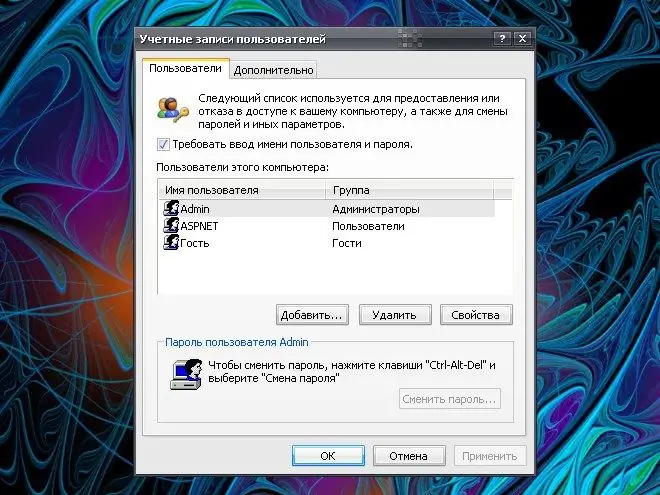
Cov Lus Qhia
Kauj ruam 1
Nco ntsoov tias koj tsim tus password rov pib dua disk ua ntej zoo. Xws li cov ntawv pov tseg tau tso cai rau koj kom txuag tau tus kheej cov chaw thiab cov ntaub ntawv, nws yog tsim rau txhua tus account nkaus xwb, thiab nws tsis muaj teeb meem yog tias lo lus zais tau hloov txij thaum daim disk tau tsim.
Kauj ruam 2
Nias lub pob yuam sij Windows lossis Start khawm thiab xaiv Control Vaj Huam Sib Luag los ntawm cov ntawv qhia zaub mov. Nyob rau hauv lub qhov rai uas qhib, mus rau "Cov Neeg Siv Nyiaj" qeb. Ntawm kab ntawv "Cov Haujlwm Sib Koom Tes" nyob rau sab laug ntawm lub qhov rais, nyem rau ntawm kab lus "Password hint" (qee kis, qhov no yog "Disable tsis nco qab lo lus zais" txuas).
Kauj ruam 3
Tsis nco qab lo lus zais Wizard yuav pib. Ntxig floppy disk dawb mus rau hauv tsav A, tsim hom nws, hauv "Wizard" qhov rai qhia meej tus password tam sim no thaum cuam tshuam. Yog tsis yog, tseg daim teb. Ua raws li cov lus qhia hauv lub qhov rais kom txog thaum txoj haujlwm tiav.
Kauj ruam 4
Thaum qhov xav tau tshwm sim, thaum lub khau raj tom qab kev nkag teb chaws "Tsis nco qab koj tus password?" nyem rau ntawm "Siv tus password rov pib dua disk" txuas. Qhov "Password Reset Wizard" yuav pib. Ua raws li nws cov lus qhia, tsim tus password tshiab rau Tus Thawj Coj ntawm lub account thiab siv nws lwm zaus koj nkag mus.
Kauj ruam 5
Koj tseem tuaj yeem sim ua cov kev xaiv tom ntej (haum rau Windows XP HE thiab PE). Thaum lub kaw lus khav theeb, ntaus tus nqi “Tus Thawj Coj” hauv lub “Username”, thiab sau lub npov lo lus zais zais.
Kauj Ruam 6
Los ntawm khawm "Pib", hu cov khoom "Khiav". Hauv thaj chaw dawb paug, sau cov lus txib tswj hwm cov neeg siv userpasswords2 thiab nias tus sau yuam lossis khawm OK. Lub User Accounts dialog box tshwm.
Kauj Ruam 7
Mus rau "Cov Neeg Siv" tab, xaiv tus Administrator account thiab nyem rau ntawm "Change password" khawm. Hauv qhov rais ntxiv, sau tus password tshiab, paub nws, rov pib kho lub computer thiab siv tus password tshiab nkag mus rau hauv qhov system.







